添加网格对象到当前场景文件设计中。PartialCADApp 将识别并自动导入所有在DentalDB项目中定义并在DentalCADApp中设计的所有网格对象。

要添加任意的网格对象文件到支架设计场景中,请点击添加文件[1]。该对象必须处于相对于扫描数据的正确位置和方向。
要修改每个导入的网格,请点击设置[2]按钮
选择应用[3]'。
每个导入的网格都在 "高级选项 "下拉菜单中列出。根据网格的类型和导入的类型,会出现额外的控制,如下图所示。
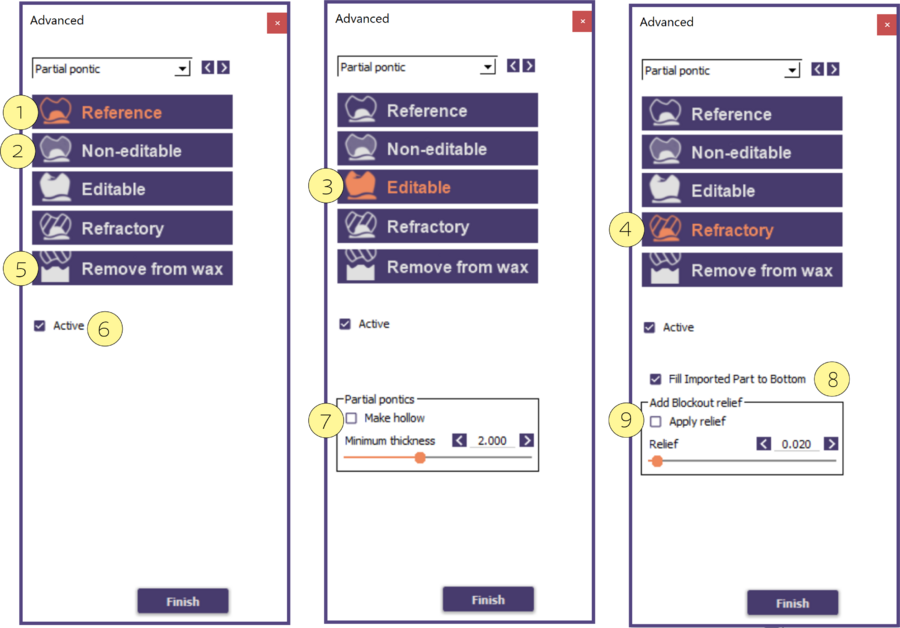
- 参考网格[1] 这允许可视化网格,这是DentalDB中活动支架的默认选择。
- 不可编辑[2] 这允许导入的对象网格被添加到活动支架设计的保存输出中。 这是所有DentalCADApp设计部件的默认选择。
- 可编辑[3] 将导入的对象网格转换为可编辑的蜡型。这通常会创建一个融合的输出。
- 耐火模型[4] 将导入的对象网格添加到耐火模型中。这对在设计好的牙冠上设计支架是很有用的,因为牙冠不是支架的一部分。
- 从蜡型中移除[5]不进行转换。
- 此外,该网格可以在场景中通过取消勾选激活[6]而被禁用。
- 如果你选择了可编辑[3],可以选择中空[7],用滑动条调整最小壁厚。
- 如果你选择耐火材料[4],你也可以选择将导入网格填充到底部[8]和应用缓冲[9]复选框与厚度滑动条。
- 点击完成退出设置菜单。

